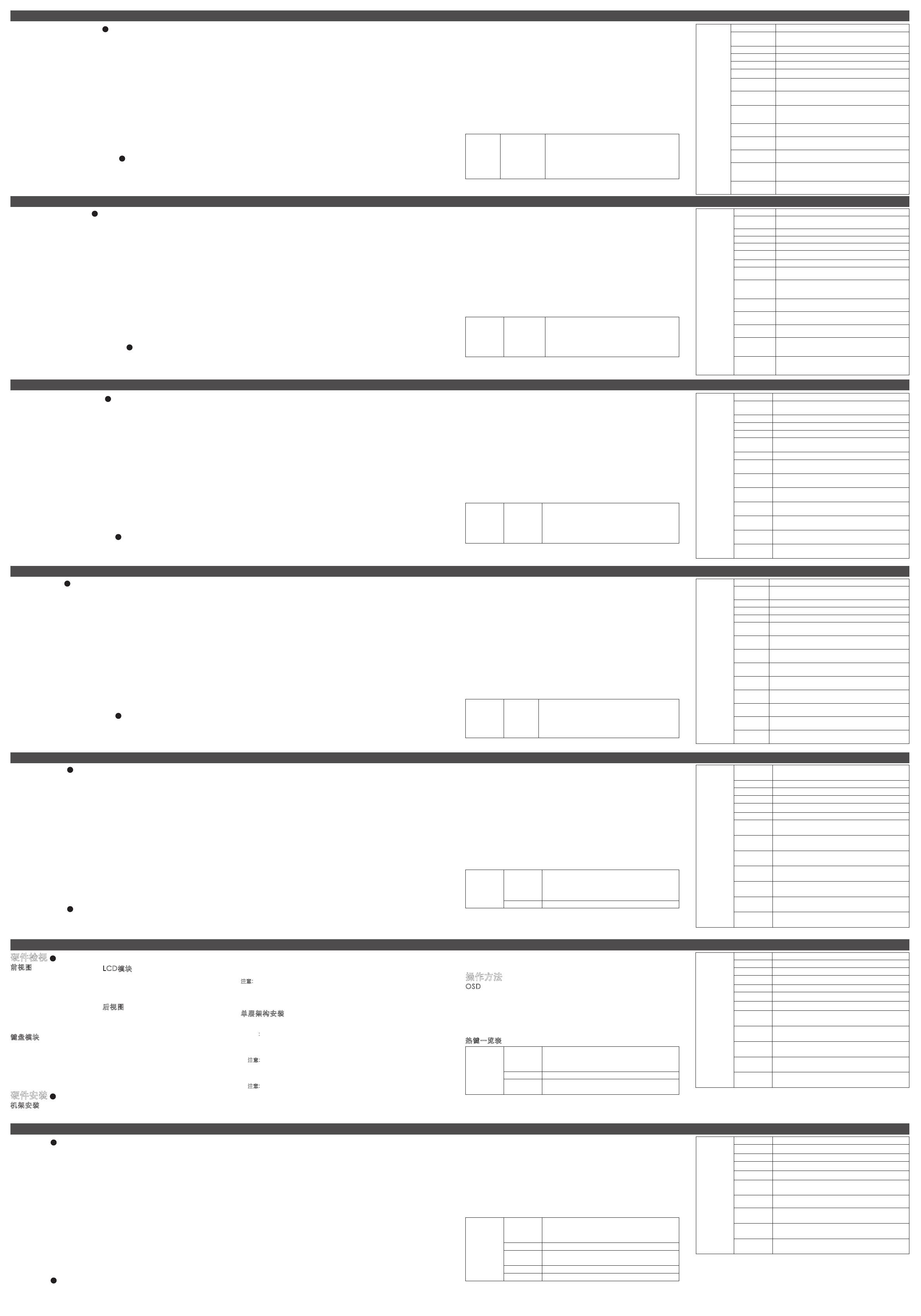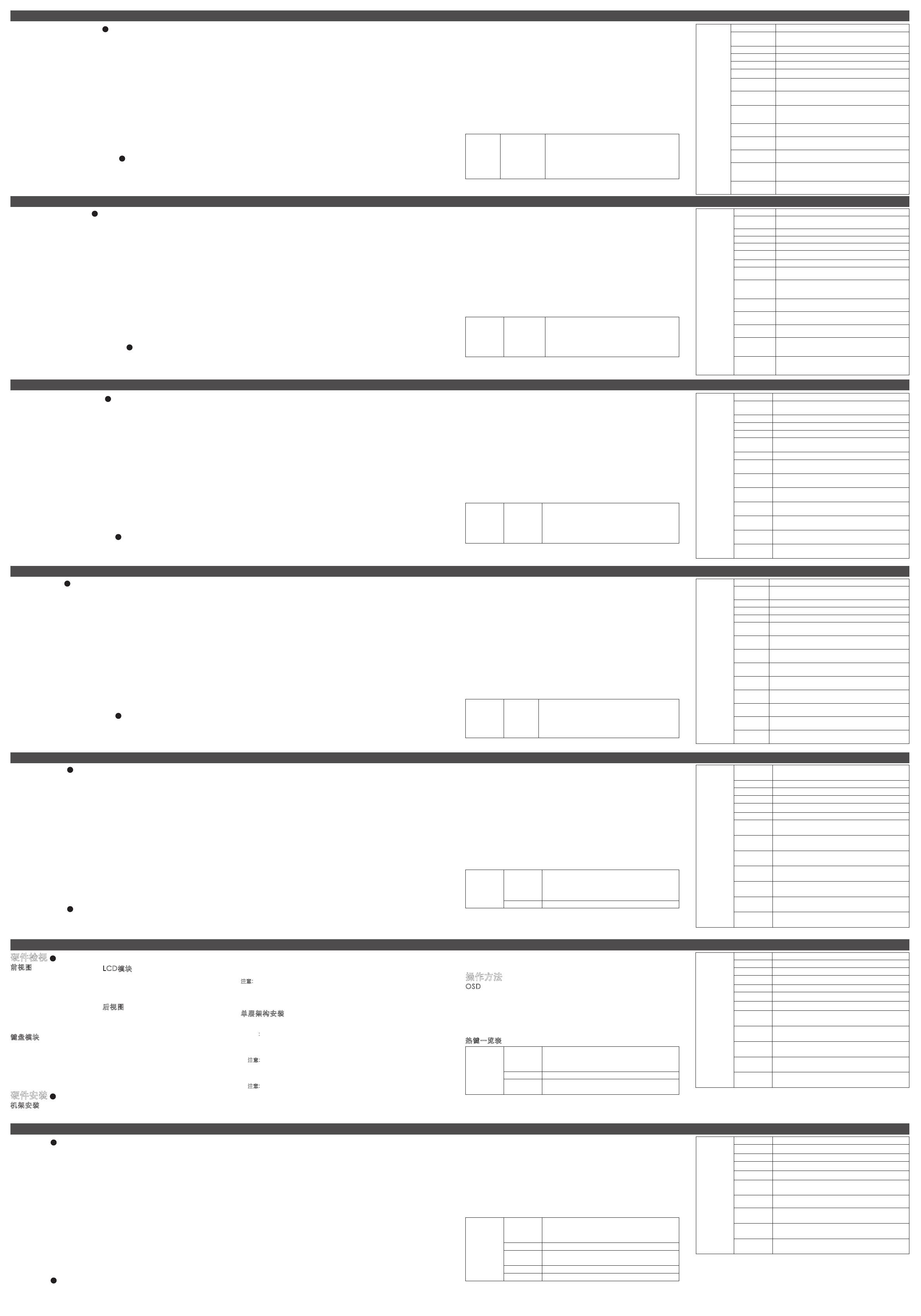
KL1508Ai/KL1516Ai Короткий посібник користувача KVM-перемикача Dual Rail з РК-дисплеєм
www.aten.com
KL1508Ai/KL1516Ai Guia de início rápido do comutador KVM com tela LCD e dois módulos retráteis KL1508Ai/KL1516Ai
www.aten.com
KL1508Ai/KL1516Ai Краткое руководство пользователя KVM-переключателя Dual Rail с ЖК-дисплеем
www.aten.com
サポートお問合せ窓口:+81-3-5615-5811
KL1508Ai / KL1516Ai デュアルスライド対応LCD KVM ドロワー クイックスタートガイド
www.aten.com
技術服務專線:+886-2-8692-6959
KL1508Ai / KL1516Ai 雙滑軌LCD KVM多電腦切換器快速安裝卡
www.aten.com
KL1508Ai / KL1516Ai 双滑轨LCD KVM多电脑切换器快速安装卡
www.aten.com
电话支持
:
+86-400-810-0-810
KL1508Ai / KL1516Ai 듀얼 레일 LCD KVM 스위치 빠른 시작 가이드
www.aten.com
Phone: +82-2-467-6789
Обзор оборудования
A
Вид спереди
1. Верхняя ручка
2. Модуль ЖК-дисплея
3. Модуль клавиатуры
4. Нижняя ручка
5. Индикатор питания
6. Задвижка разблокировки клавиатуры
7. Задвижка разблокировки ЖК-дисплея
8. Лапки монтажа в стойке
9. Светодиодная подсветка
Модуль клавиатуры
1. Клавиатура
2. Тачпад
3. Порт внешней мыши
4. Индикатор идентификации станции
5. Область выбора станции
6. Переключатель индикаторов фиксации и сброса
7. Кнопки и индикаторы выбора порта
Установка оборудования
B
Монтаж в стандартной стойке
1. Пока один человека ставит переключатель в стойку и удерживает его там, второй
человек прикручивает передние кронштейны к стойке при помощи винтов, не до
конца затягивая их.
2. Пока первый человек удерживает переключатель в выбранном положении, второй
Огляд обладнання
A
Вигляд спереду
1. Верхня ручка
2. Модуль РК-дисплея
3. Модуль клавіатури
4. Нижня ручка
5. Індикатор живлення
6. Засувка розблокування клавіатури
7. Засувка розблокування РК-дисплея
8. Вушка для монтажу у стійці
9. Світлодіодне підсвічування
Модуль клавіатури
1. Клавіатура
2. Тачпад
3. Порт зовнішньої миші
4. Індикатор номера станції
5. Область вибору станції
6. Перемикач індикаторів фіксації та скидання
7. Кнопки та індикатори вибору порту
Встановлення обладнання
B
Монтаж у стандартну стійку
1. Поки одна людина ставить перемикач у стійку та тримає його там, інша людина
прикручує передні кронштейни до стійки, закручуючи гвинти не повністю.
2. Поки перша людина тримає перемикач у вибраному положенні, інша людина вставляє
человек задвигает сзади в боковые монтажные кронштейны переключателя
Г-образные кронштейны, пока фланцы кронштейнов не коснутся стойки, после чего
прикручивает Г-образные кронштейны к стойке.
3. После того как Г-образные кронштейны закреплены, полностью закрутите винты
передних кронштейнов.
Примечание. 1. Оставьте минимум 5,1 см с каждой стороны для надлежащей
вентиляции и минимум 12,7 см с задней стороны для подсоединения
кабеля питания.
2. Загрузите с нашего веб-сайта руководство пользователя с подробными
инструкциями по опциональной установке в стойку (используются 2
угловые скобы, входящие в комплект поставки): www.aten.com
Система с одиночной станцией
1. Выполните заземление KL1508Ai/KL1516Ai, присоединив один конец заземляющего
провода к клемме заземления, а другой – к пригодному заземленному предмету.
Примечание. Не пропускайте этот шаг. Надлежащее заземление защищает
устройство от повреждений, вызываемых скачками напряжения или
статическим электричеством.
2. Если требуется установить внешнюю консоль, подключите клавиатуру, монитор и
мышь к консольным портам на задней панели переключателя. Порты обозначены
цветами и значками для идентификации.
Примечание. Этот шаг необязателен.
3. Для каждого устанавливаемого компьютера воспользуйтесь кабелем Cat 5e/6,
чтобы соединить любой доступный KVM-порт с соединительным KVM-кабелем,
соответствующим устанавливаемому компьютеру.
Примечание. Для соединительного кабеля максимальное поддерживаемое
расстояние составляет 50 метров.
4. Подключите соединительный KVM-кабель к компьютеру. Подключите разъемы
соединительного кабеля к соответствующим портам устанавливаемых компьютеров.
Г-образні кронштейни у бокові монтажні кронштейни перемикача ззаду доти, доки
фланці кронштейнів не торкнуться стійки, після чого прикручує Г-образні кронштейни
до стійки.
3. Після того як Г-образні кронштейни закріплені, повністю закрутіть гвинти передніх
кронштейнів.
Примітка: 1. Залиште щонайменше по 5,1 см з кожного боку для належної
вентиляції, та щонайменше 12,7 см з заднього боку для шнура
живлення та кабелю.
2. Завантажте посібник користувача з нашого веб-сайту для
отримання докладних інструкцій щодо додаткового кріплення стійки
(використовуються кронштейни 2 L, які постачаються в комплекті): www.
aten.com
Система з однією станцією
1. Виконайте заземлення KL1508Ai/KL1516Ai, приєднавши один кінець заземлювального
дроту до клеми заземлення, а інший – до придатного заземленого предмету.
Примітка. Не пропускайте цей крок. Належне заземлення дозволяє захистити
пристрій від пошкоджень, що виникають через перепади напруги або
статичну електрику.
2. Якщо треба встановити зовнішню консоль, підключіть клавіатуру, монітор та мишу
до консольних портів на задній панелі перемикача. Порти позначені кольорами та
значками для ідентифікації.
Примітка. Це крок є необов’язковим.
3. Для кожного комп’ютера, що встановлюється, скористайтесь кабелем Cat 5e/6, щоб
підключити доступний порт KVM до з’єднувального кабелю KVM, що відповідає
комп’ютеру, що встановлюється.
Примітка. Для з’єднувального кабелю максимальна підтримувана відстань становить
50 метрів.
4. Підключіть з’єднувальний кабель KVM до комп’ютера. Підключіть штекери
з’єднувального кабелю до відповідних портів комп’ютерів, що встановлюються.
5. Подключите кабель LAN или WAN к порту LAN переключателя KL1508Ai/KL1516Ai.
6. Подключите шнур питания к переключателю и источнику переменного тока.
После подключения кабелей KL1508Ai/KL1516Ai можно включать питание. После
включения переключателя можно включать серверы.
Работа
Экранное меню
Экранное меню представляет собой основанный на меню метод управления
компьютерами и переключения между ними. Все процедуры начинаются с главного
экранного меню. Для отображения главного экрана дважды коснитесь клавиши вызова
экранного меню. По умолчанию используется клавиша [Scroll Lock]. При желании ее
можно поменять на клавишу Ctrl или Alt.
При входе в экранное меню (OSD) система попросит вас ввести имя пользователя и
пароль. При первом входе введите используемые по умолчанию имя пользователя и
пароль: administrator / password. Система попросит вас немедленно изменить пароль.
Сводная таблица комбинаций клавиш
[Num Lock] +
[-] или [Ctrl]
+ [F12]
[A] [Ввод]
Вызов режима автопереключения. В режиме
автопереключения нажатие клавиши [P] или
щелчок левой кнопки мыши приостанавливают
автопереключение. Если автопереключение
приостановлено, нажатие любой клавиши
или щелчок левой кнопкой мыши продолжает
автопереключение.
5. Підключіть кабель LAN або WAN до порту LAN перемикача KL1508Ai/KL1516Ai.
6. Підключіть шнур живлення до перемикача та джерела змінного струму.
Після підключення кабелів KL1508Ai/KL1516Ai можна увімкнути живлення. Після
вмикання живлення перемикача можна вмикати сервери.
Робота
Екранне меню
Екранне меню являє собою заснований на меню метод керування комп’ютерами та
перемикання між ними. Усі процедури починаються з головного екранного меню. Для
відображення головного екранного меню двічі торкніться клавіші виклику екранного
меню. За замовчуванням використовується клавіша [Scroll Lock]. За бажанням її можна
поміняти на клавішу Ctrl або Alt.
Увійшовши в екранне меню, система запропонує ввести ім'я користувача та пароль. В
перший раз введіть ім'я користувача та пароль за умовчанням: administrator / password.
Система попросить вас негайно змінити пароль.
Зведена таблиця сполучень клавіш
[Num Lock] +
[-] або [Ctrl] +
[F12]
[A] [Введення]
Виклик режиму автоперемикання. У режимі
автоперемикання натискання клавіші [P] або
клацання лівою кнопкою миші призупиняє
автоперемикання. Якщо авто перемикання
призупинено, натискання будь-якої клавіші або
додаткове клацання лівою кнопкою миші продовжує
автоперемикання.
[Num Lock] +
[-] или [Ctrl]
+ [F12]
[B] Включение и выключение сигнализатора.
[Esc] или
[Пробел]
Выход из режима комбинаций клавиш.
[F1] Выбор операционной системы Windows.
[F2] Выбор операционной системы Mac.
[F3] Выбор операционной системы Sun.
[F5] Сброс клавиатуры/мыши на целевом компьютере.
[H]
Изменение клавиш для вызова режима комбинаций
клавиш.
[Идентификатор
порта] [Ввод]
Переключение на компьютер, соответствующий
данному идентификатору порта.
[R] [Ввод]
Комбинация клавиш только для администратора.
Возвращает настройкам переключателя значения
по умолчанию.
[T]
Переключение комбинаций клавиш экранного меню
между [Ctrl] [Ctrl] и [Scroll Lock] [Scroll Lock].
[←]
Вызов режима пропуска и переход с текущего порта
на предыдущий доступный порт.
[→]
Вызов режима пропуска и переход с текущего порта
на следующий доступный порт.
[↑]
Вызов режима пропуска и переход с текущего
порта на последний доступный порт предыдущей
станции.
[↓]
Вызов режима пропуска и переход с текущего порта
на первый доступный порт следующей станции.
Модуль ЖК-дисплея
1. ЖК-дисплей
2. Элементы управления ЖК-дисплея
3. Кнопка включения/выключения ЖК-
дисплея
4. Область обновления прошивки
Вид сзади
1. Клемма заземления
2. Разъем питания
3. Выключатель питания
4. Порт LAN
5. Порт PON
6. Порт гирляндного подключения
7. Выбор порта локальной консоли
8. Выбор KVM-порта
Модуль РК-дисплея
1. РК-дисплей
2. Засоби керування РК-дисплея
3. Кнопка увімкнення/вимкнення РК-
дисплея
4. Область оновлення мікропрограми
Вигляд ззаду
1. Клема заземлення
2. Гніздо живлення
3. Вимикач живлення
4. Порт LAN
5. Порт PON
6. Порт гірляндного підключення
7. Вибір порту локальної консолі
8. Вибір KVM-порту
Revisão do hardware
A
Vista frontal
1. Alça superior
2. Módulo LCD
3. Módulo de teclado
4. Alça inferior
5. LED de energia
6. Trava do teclado
7. Trava da tela de LCD
8. Alças de montagem em bastidor
9. Luz de iluminação de LED
Módulo de teclado
1. Teclado
2. Touchpad
3. Porta de mouse externo
4. LED de ID da estação
5. Área de seleção de estações
6. LEDs de bloqueio e botão de reinicialização
7. Botões e LEDs de seleção de portas
Instalação do hardware
B
Montagem em bastidor padrão
1. Enquanto uma pessoa posiciona e segura o comutador no bastidor, a segunda pessoa
parafusa os suportes frontais ao bastidor sem apertar.
製品各部名称
A
フロントパネル
1. 上部ハンドル
2. LCDモジュール
3. キーボードモジュール
4. 下部ハンドル
5. 電源LED
6. キーボードリリースキャッチ
7. LCDリリースキャッチ
8. ラックマウントタブ
9. LEDライト
キーボードモジュール
1. キーボード
2. タッチパッド
3. 外付けマウスポート
4. ステーションID LED
5. ステーション選択部分
6. ロックLED & リセットスイッチ
7. ポート選択ボタンおよびLED
ハードウェアセットアップ
B
ラックマウント
1. 1人は製品本体をラックの定位置まで持ち上げて保持し、もう1人はラックにフロント
ブラケットをゆるくネジ止めしてください。
2. 最初の作業員が製品本体を定位置に保持している間に、もう1人の作業員はL型レール
하드웨어 리뷰
A
전면부
1. 위쪽 손잡이
2. LCD 모듈
3. 키보드 모듈
4. 아래쪽 손잡이
5. 전원 LED
6. 키보드 고정 및 해제
7. LCD 고정 및 해제
8. 랙 마운팅 탭
9. LED 불빛
키보드 모듈
1. 키보드
2. 터치패드
3. 외부 마우스 포트
4. 스테이션 ID LED
5. 스테이션 선택 부분
6. LED 잠금 & 리셋 스위치
7. 포트 선택 버튼 및 LED
하드웨어 설치
B
랙 마운팅
1. 1. 한 사람이 스위치를 랙에 위치하도록 잡고 있는 상태에서 다른 사람이 랙에 전면
브라켓의 나사로 느슨하게 조입니다.
硬件检视
A
前视图
1. 上把手
2. LCD模块
3. 键盘模块
4. 下把手
5. 电源LED指示灯
6. 键盘滑出扣钮
7. LCD滑出扣钮
8. 机架安装座
9. LED照明灯
键盘模块
1. 键盘
2. 触控板
3. 外接鼠标连接端口
4. 层级编号LED指示灯
5. 层级选择区
6. Lock LED指示灯及重置开关
7. 连接端口选择按键和LED指示灯
硬件安装
B
机架安装
1. 当一人将切换器固定于机架上,并托住机体时,第二人可稍微将前端安装座上的
螺丝固定于机架上。
硬體檢視
A
前視圖
1. 上把手
2. LCD模組
3. 鍵盤模組
4. 下把手
5. 電源LED指示燈
6. 鍵盤滑出扣鈕
7. LCD滑出扣鈕
8. 機架安裝座
9. LED照明灯
鍵盤模組
1. 鍵盤
2. 觸控板
3. 外接滑鼠連接埠
4. 機台編號LED指示燈
5. 機台選擇區
6. Lock LED指示燈及重置開關
7. 連接埠選擇按鍵和LED指示燈灯
硬體安裝
B
機架安裝
1. 當一人將切換器固定於機架上,並托住機體時,第二人可約略地將前端安裝座鎖
上螺絲於機架上。
2. Enquanto a primeira pessoa ainda segura o comutador no lugar, a segunda pessoa
desliza os suportes L nos suportes de montagem laterais do comutador pela traseira até
as flanges tocarem o bastidor, depois parafusa os suportes L ao bastidor.
3. Quando os suportes L estiverem firmes, aperte os parafusos do suporte frontal.
Nota: 1. Permita cerca de 5,1 cm em cada lado para ventilação apropriada, e, pelo
menos, 12,7cm na parte de trás para o cabo de alimentação.
2. Transfira o manual do utilizador do nosso site para instruções detalhadas
relativamente à Montagem em Rack Opcional (são usadas 2 Braçadeiras L
fornecidas no Conteúdo da Embalagem): www.aten.com
Instalação em estação única
1.Aterre o KL1508Ai / KL1516Ai conectando uma ponta do fio de aterramento a seu
terminal de aterramento e a outra ponta a um objeto aterrado adequado.
Observação: Não omita esta etapa. O aterramento adequado previne danos à unidade
resultantes de surtos elétricos ou de eletricidade estática.
2. Se optar por instalar um console externo, conecte seu teclado, monitor e mouse
nas Portas do Console localizadas no painel traseiro do comutador. As portas são
codificadas por cores e marcadas com um ícone de identificação.
Observação: Esta etapa é opcional.
3. Para cada computador que estiver instalando, use um cabo Cat 5e para conectar todas
as portas KVM disponíveis com um cabo adaptador KVM adequado para o computador
a ser instalado.
Observação: A distância máxima suportada para o cabo adaptador é de 50 m.
4. Conecte o cabo adaptador KVM no computador. Ligue is conectores do cabo adaptador
às suas respectivas portas nos computadores a serem instalados.
5. Conecte o cabo de LAN ou WAN à porta de LAN do KL1508Ai / KL1516Ai.
6. Conecte o cabo de alimentação ao comutador e a uma fonte de alimentação.
を製品リア側からブラケットがラックに接触するまで差し込んでください。その後、
ラックにL型レールをネジ止めしてください。
3. L型レールが固定されたらフロントブラケットのネジもしっかりとネジ止めしてくだ
さい。
注意: 1. 適切な通気を確保するために、製品の両側に少なくとも5cm程度、ケーブル
の取り回しのスペースを確保するために製品のリア側に少なくとも13cm程
度の余裕を設けて設置してください。
2. オプションのラックマウント(パッケージ内容に含まれる2 Lブラケットを
使用)の詳細な説明については、弊社のWebサイトからユーザーマニュアル
をダウンロードしてください。www.aten.com
製品を単体で使用する場合のセットアップ方法
1. 接地線の片側をグランドターミナルに、もう片側を適切な接地物に接続し、
KL1508Ai / KL1516Aiを接地してください。
注意:この手順は省略しないでください。適切な接地を行うことでサージや静電気によ
るダメージから製品本体を守ることができます。
2. セカンドコンソールを使用する場合は、お使いのキーボード、モニター、マウスをそ
れぞれ製品リアパネルにあるコンソールポートに接続してください。ポートには接続
デバイスが識別できるようにカラーリングやアイコン表示が施されています。
注意:この手順はオプションです。
3. セットアップする各コンピューターに対して、コンピューターに取り付けるコンピュ
ーターモジュールと製品のKVM ポートをカテゴリ5eケーブルで接続してください。
注意:コンピューターモジュールの最大延長距離は50 mです。
4. コンピューターモジュールをコンピューターに接続してください。コンピューターモジ
ュールの各コネクターをコンピューターの対応ポートにそれぞれ接続してください。
5. ネットワークに接続されているLANケーブルをKL1508Ai / KL1516AiのLANポート
に接続してください。
2. 첫 번째 사람이 스위치를 계속 잡고 있는 동안 두 번째 사람은 L자형 브라켓을
스위치의 측면 마운팅 브라켓으로 밀어 넣은 후, L자형 브라켓을 나사로 랙에
고정하십시오.
3. L자형 브라켓이 안전하게 설치된 후, 전면 브라켓의 나사를 단단히 조입니다.
알림: 1. 적절한 통풍을 위해 적어도 양 옆으로 5.1cm 의 공간을 확보하고, 전원 코드
와 케이블 정리를 위해 후면에는 12.7cm 의 공간을 확보합니다.
2. 랙 마운팅(선택 사항)에 관한 상세한 지침을 보려면 당사 웹사이트에서 사용
자 설명서를 다운로드하십시오.(패키지 콘텐츠에 포함된 2개의 L형 브래킷
이 사용됨): www.aten.com
단일 스테이지 설치
1. 접지 터미널에 접지선 한쪽 끝을 연결해 KL1508Ai / KL1516Ai접지하고, 다른 한
쪽 끝을 적절한 접지 장소에 연결하십시오.
알림: 이 순서를 생략해서는 안됩니다. 접지가 적절히 되면 과전류나 정전기로부터
유닛의 피해를 방지할 수 있습니다.
2. 외부 콘솔을 연결하려면, 사용자의 키보드, 모니터 및 마우스를 스위치 뒷면 패널의
콘솔 포트에 연결합니다. 포트는 색깔과 해당 포트에 맞는 아이콘으로 구별되어
있습니다.
알림: 이 단계는 선택사항입니다.
3. 사용자가 설치하고자 하는 각 컴퓨터를 위해 Cat 5e 케이블을 사용해, 이용 가능한
KVM 포트와 설치할 컴퓨터에 맞는 KVM 어댑터 케이블을 연결합니다.
알림: 어댑터 케이블까지 최대 지원 거리는 50m입니다.
4. KVM 어댑터 케이블을 컴퓨터에 연결합니다. 어댑터 케이블 커넥터를 설치하려고
하는 컴퓨터의 각각의 포트에 연결합니다.
5. LAN 또는 WAN 케이블을 KL1508Ai / KL1516Ai의 LAN 포트에 연결합니다.
6. 전원 코드를 스위치와 AC 전원 소스에 연결합니다.
2. 第一人持续托住机体时,第二人可将L型支撑片,从后端滑入切换器边缘的机架
安装座,直到支撑片凸出处与机架接合,此时再使用螺丝将L型支撑片固定于机架
上。
3. 完成L型支撑片的固定后,再将前端安装座上的螺丝锁紧。
注意: 1. 为了确保适当的机体散热空间,请在左右两侧需至少保留5.1 cm;为了理线便
利,请在机体背面至少保留12.7 cm的电源线及各连接线使用空间。
2. 如需了解L型托架的使用安装方式等详细信息(产品配件附有一对L型托架),请参
考官网说明书:www.aten.com.cn。
单层架构安装
1. 将接地线一端连接至KL1508Ai/KL1516Ai接地端口,而接地线的另一端则连接至适当
的接地物。
注意: 请不要略过此一步骤,适当的接地能防止静电或突破所造成的伤害。
2. 如果您需要安装一组外接式控制端,请将您的键盘、显示器和鼠标分别插至LCD控
制端上外接式控制端的连接端口上。每个连接端口都有相对应的颜色及图示可供判
别。
注意: 此步骤为选择性
3. 对于正在安装的每台电脑,使用一条Cat 5e线缆连接任何可用的KVM连接端口至
KVM转换线缆(电脑端模块)上,该KVM转换线缆的接口,必须适合您要安装的电脑
使用。
注意: KVM转换线缆(电脑端模块)与KL1508Ai/KL1516Ai之间的距离,不可超过50米。
4. 将KVM转换线缆与电脑连接。将KVM转换线缆连接至电脑上相对应的连接端口。
5. 请将局域网络或广域网络线缆插至KL1508Ai / KL1516Ai的网络连接端口。
6. 将电源线插至切换器上,并将电源线的另一端插入适合KL1508Ai / KL1516Ai的AC电
源。
2. 第一人持續托住機體時,第二人可將L型支撐片,從後端滑入切換器邊緣的機架安裝
座,直到支撐片凸出處與機架接合,此時再使用螺絲將L型支撐片固定於機架上。
3. 完成L型支撐片的固定後,再將前端安裝座上的螺絲鎖緊。
注意: 1. 為了確保適當的機體散熱空間,請在左右兩側需至少保留5.1公分;為了理
線便利,請在機體背面至少保留12.7公分的電源線及各連接線使用空間。
2. 如需了解L型托架的使用安裝方式等詳細資訊 (產品配件附有一對L型托架),
請參考官網說明書:www.aten.com。
單層架構安裝装
1. 將接地線一端連接至KL1508Ai/KL1516Ai接地埠,而接地線的另一端則連接至適當的接
地物。
注意:請不要略過此一步驟,適當的接地能防止靜電或突破所造成的傷害。
2. 如果您需要安裝一組外接式控制端,請將您的鍵盤、螢幕和滑鼠分別插至LCD控制端上
外接式控制端的連接埠上。每個連接埠皆有相對應的顏色及圖示可供判別。
注意:此步驟為選擇性
3. 對於正在安裝的每台電腦,使用一條Cat 5e線材連接任何可用的KVM連接埠至KVM轉換
線材(電腦端模組)上,該KVM轉換線材的介面,必須適合您欲安裝的電腦使用。
注意:KVM轉換線材(電腦端模組)與KL1508Ai/KL1516Ai之間的距離,不可超過50公尺。
4. 將KVM轉換線材與電腦連接。將KVM轉換線材連接至至電腦上相對應的連接埠。
5. 請將區域網路或廣域網路線材插至KL1508Ai / KL1516Ai的網路連接埠。
6. 將電源線插至切換器上,並將電源線的另一端插入適合KL1508Ai / KL1516Ai的AC電源。
當完成KL1508Ai/KL1516Ai的安裝時,可開啟電源。開啟KL1508Ai/KL1516Ai電源後,則
可開啟伺服器的電源。
Após ligar os cabos do KL1508Ai / KL1516Ai, você pode ligar o dispositivo. Quando
estiver ligado, você pode ligar os servidores.
Operação
Interface de tela
A interface de tela é um método orientado a menus que possibilita lidar com operações
de controle de computadores e comutação. Todos os procedimentos começam a partir da
tela principal da interface de tela. Para abrir a tela principal, toque na tecla de acesso da
interface de tela duas vezes. A tecla de acesso padrão é [Scroll Lock]. Você pode editar a
tecla de acesso para as teclas Ctrl ou Alt, se preferir.
Quando entra no menu OSD, o sistema irá solicitar um nome de utilizador e palavra-
passe. Pela primeira vez, introduza o nome de utilizador e palavra-passe: administrator /
password. O sistema irá pedir para alterar de imediato a palavra-passe.
Tabela de resumo de Teclas de Acesso
[Num Lock] +
[-] ou [Ctrl] +
[F12]
[A] [Enter]
Invoca o modo de comutação automática. Quando o
modo de comutação automática estiver ativo, a tecla
[P] ou o botão esquerdo do mouse pausa a comutação
automática. Quando a comutação automática estiver
pausada, pressione qualquer tecla ou o botão esquerdo
do mouse para continuar a comutação automática.
6. 電源ケーブルを製品本体に接続し、プラグ部分をAC電源に接続してください。
KL1508Ai / KL1516Aiに必要なケーブルを接続し終えたら、製品本体に電源を入れて
ください。製品に電源が入ったことが確認できたら、サーバーに電源を入れることがで
きます。
操作方法
OSD
オンスクリーンディスプレイ(OSD)は、コンピューターの操作や切替を行うことので
きるメニュー形式のインターフェースです。すべての操作はOSDメイン画面から行い
ます。メイン画面を表示する場合は、OSDホットキーを2回押してください。デフォル
トホットキーは[Scroll Lock]です。必要であれば、このホットキーを[Ctrl]キーまたは
[Alt]キーに変更することができます。
OSDメニューに移動すると、システムにより、ユーザー名とパスワードが求められ
ます。初めての場合は、デフォルトのユーザー名とパスワード(administrator /
password)を入力してください。システムは、パスワードの変更を直ちに求めます。
ホットキー一覧表
[Num Lock]
+ [-] または
[Ctrl] + [F12]
[A] [Enter]
オートスキャンモードを起動します。 オートスキャンモ
ードが有効になっている時に、[P] キー を押すか、マウス
の左クリックをすることでオートスキャ ンを一時停止し
ます。 また、オートスキャンが一時している時に、任意
のキーを 押すか、もう一度マウスの左クリックをするこ
とでオート スキャンを再開します。
KL1508Ai / KL1516Ai의 케이블 연결이 끝나면, 전원을 켭니다. 스위치의 전원이 들어
온 후에 서버를 켭니다.
작동 방법
OSD
On Screen Display (OSD)는 컴퓨터 제어 및 스위칭 동작을 수행하기 위한 메뉴입니다.
모든 절차는 OSD 메인 화면을 호출하는 것으로 시작합니다. 메인 화면을 표시하기 위해
서는 OAD 핫키를 두번 누릅니다. 기본 핫키는 [Scroll Lock]입니다. Ctrl키 또는 Alt 키
로 핫키 변경도 가능합니다.
OSD 메뉴 진입 시 사용자 이름 및 암호를 입력해야 합니다. 첫 로그인 시 입력해야 하는
기본 사용자 이름 및 암호는 다음과 같습니다: administrator / password. 로그인 후 암
호 변경이 필요합니다.
핫키 요약 표
[Num Lock]
+ [-] 또는
[Ctrl] + [F12]
[A] [Enter]
오토 스캔 모드를 실행합니다. 오토 스캔 모드가
실행되면, [P] 또는 왼쪽 클릭으로 중지할 수 있습니다.
오토 스캔 모드가 중지되면, 아무 키를 누르거나 왼쪽
클릭으로 재개할 수 있습니다.
[B] 비프음 On/Off 토글.
当完成KL1508Ai/KL1516Ai的安装时,可开启电源。开启KL1508Ai/KL1516Ai电源后,
则可开启服务器的电源。
操作方法
OSD
OSD(显示器选单)是通过画面选单处理电脑控制和切换操作。 所有的操作程序从启动
显示器选单开始。您可按OSD热键两次,以启动OSD显示器选单的主画面。默认热键
为 [Scroll Lock] 键. 您可以依喜好更改热键为Ctrl键或Alt键。
进入 OSD 菜单后,系统将提示您输入用户名和密码。首次使用时,输入默认的用户名
和密码:administrator / password。系统将要求您立即更改密码。
热键一览表
[Num Lock] +
[-] or [Ctrl] +
[F12]
[A] [Enter]
启动自动扫描(Auto Scan) 模式。当自动扫描模式使用
中,[P] 或鼠标左键会暂停自动扫描。当暂停自动扫描模
式,按任何键或鼠标左键会重启自动扫描功能。
[B]
开关蜂鸣器功能。
[Esc] or
[Spacebar]
离开热键模式。
操作方法
OSD
OSD(螢幕選單)是透過畫面選單處理電腦控制和切換操作。 所有的操作程序從啟動螢幕
選單開始。您可按OSD熱鍵兩次,以啟動OSD螢幕選單的主畫面。預設熱鍵為 [Scroll
Lock] 鍵. 你可以依喜好更改熱鍵為Ctrl鍵或Alt鍵。
在螢幕選單主畫面顯示前,會出現需輸入使用者名稱和密碼的登入畫面。若為首次登
入,請使用預設的使用者名稱和密碼:administrator / password。之後系統會要求您
立即變更密碼。
熱鍵功能表
[Num Lock] +
[-] or [Ctrl] +
[F12]
[A] [Enter]
啟動自動掃描(Auto Scan) 模式。當自動掃描模式使用
中,[P]或滑鼠左鍵會暫停自動掃描。當暫停自動掃描模
式,按任何鍵或滑鼠左鍵會重啟自動掃描功能。
[B]
開關蜂鳴器功能。
[Esc] or
[Spacebar]
離開熱鍵模式。
[F1]
將作業系統設定為 Windows。
[F2]
將作業系統設定為 Mac。
[Num Lock] +
[-] ou [Ctrl] +
[F12]
[B] Liga e desliga os sinais acústicos.
[Esc] ou [Barra
de espaço]
Sai do modo de teclas de acesso.
[F1] Define o sistema operacional para Windows.
[F2] Define o sistema operacional para Mac.
[F3] Define o sistema operacional para Sun.
[F5]
Executa uma reinicialização de teclado / mouse no
computador selecionado.
[H] Muda as teclas de ativação do modo de teclas de acesso.
[ID da porta]
[Enter]
Muda o acesso para o computador correspondente à ID
da porta.
[R] [Enter]
Tecla de acesso exclusiva do administrador. Restaura as
configurações do comutador para os valores padrão.
[T]
Alterna a tecla de acesso da interface de tela entre [Ctrl]
[Ctrl] e [Scroll Lock] [Scroll Lock].
[
←
]
Invoca o modo de troca de porta e muda da porta atual
para a primeira porta acessível anterior a ela.
[
→
]
Invoca o modo de troca de porta e muda da porta atual
para a próxima porta acessível.
[
↑]
Invoca o modo de troca de porta e muda da porta atual
para a última porta acessível da estação anterior.
[
↓]
Invoca o modo de troca de porta e muda da porta atual
para a primeira porta acessível da próxima estação.
[Num Lock]
+ [-] または
[Ctrl] + [F12]
[B] ビープ音をONまたはOFFに切り替えます。
[Esc] または
スペースキー
ホットキーモードを終了します。
[F1] OSをWindowsに設定します。
[F2] OSをMacに設定します。
[F3] OSをSunに設定します。
[F5]
目的のコンピューターでキーボード/マウスのリセットを
実行します。
[H]
ホットキーモードの起動キーをデフォルトまたは代替に切
り替えます。
[Port ID]
[Enter]
入力したポートIDのKVMポートに接続されているコンピ
ューターに切り替えます。
[R] [Enter]
アドミニストレーターに限定されたホットキーです。製品
の設定をデフォルト値に戻します。
[T]
OSDホットキーを [Ctrl]キー2度押し、または[Scroll
Lock]キー2度押しに切り替えます。
[←]
スキップモードを起動し、現在のポートから一つ前のアク
セス可能なポートに移動します。
[→]
スキップモードを起動し、現在のポートから一つ後ろのア
クセス可能なポートに移動します。
[↑]
スキップモードを起動し、現在のポートから、前のステー
ションにある最後にアクセス可能なポートに移動します。
[↓]
スキップモードを起動し、現在のポートから、次のステー
ションにある最初にアクセス可能なポートに移動します。
[Num Lock]
+ [-] 또는
[Ctrl] + [F12]
[Esc] or
[Spacebar]
핫키 모드를 종료합니다.
[F1] 운영체제를 Windows로 설정합니다.
[F2] 운영체제를 Mac로 설정합니다.
[F3] 운영체제를 Sun으로 설정합니다.
[F5] 선택한 컴퓨터의 키보드/마우스를 재설정합니다.
[H] 핫키 실행 키 토글.
[Port ID]
[Enter]
해당 포트ID를 엑세스합니다.
[R] [Enter]
관리자 전용 핫키이며, 스위치의 설정을 기본값으로
되돌립니다.
[T]
OSD 핫키 [Ctrl] [Ctrl] 또는 [Scroll Lock] [Scroll
Lock] 토글.
[←]
스킵 모드를 실행하며, 현재 포트에서 엑세스 가능한
처음 포트로 건너뜁니다.
[→]
스킵 모드를 실행하며, 현재 포트에서 엑세스 가능한
다음 포트로 건너뜁니다.
[↑]
스킵 모드를 실행하며, 현재 포트에서 이전 스테이션의
엑세스 가능한 마지막 포트로 건너뜁니다.
[↓]
스킵 모드를 실행하며, 현재 포트에서 다음 스테이션의
엑세스 가능한 처음 포트로 건너뜁니다.
[Num Lock] +
[-] or [Ctrl] +
[F12]
[F1]
将操作系统设定为 Windows。
[F2]
将操作系统设定为 Mac。
[F3]
将操作系统设定为 Sun。
[F5]
执行目标电脑上的键盘/ 鼠标重置动作。
[H]
切换默认热键。
[Port ID] [Enter]
切换至对应该ID 连接端口的电脑。
[R] [Enter]
管理者仅能重存切换器的默认值。
[T]
变更显示器选择热键从[Ctrl][Ctrl] 变为[Scroll Lock]
[Scroll Lock]。
[←]
启动快速浏览模式,并从现有的连接端口,切换至第一
个可访问的端口。
[→]
启动快速浏览模式,并从现有的连接端口,切换至下一
个可访问的端口。
[↑]
启动快速浏览模式,并从现在的连接端口,切换至上一
层级最后连接的端口。
[↓]
启动快速浏览模式,并从现在的连接端口,切换至可访
问下一层级的第一个连接端口。
[Num Lock] +
[-] or [Ctrl] +
[F12]
[F3]
將作業系統設定為 Sun。
[F5]
執行目標電腦上的鍵盤/滑鼠重置動作。
[H]
切換預設熱鍵。
[Port ID] [Enter]
切換至對應該ID連接埠的電腦。
[R] [Enter]
管理者僅能重存切換器的預設值。
[T]
變更螢幕選擇熱鍵從[Ctrl][Ctrl]變為[Scroll Lock] [Scroll
Lock]。
[←] 啟動跳躍模式,並從現有的連接埠,切換至前一埠。
[→]
啟動跳躍模式,並從現有的連接埠,切換至下一個可存
取的埠。
[↑]
啟動跳躍模式,並從現在的連接埠,切換至上一層級最
後連接的埠。
[↓]
啟動跳躍模式,並從現在的連接埠,切換至下一層級第
一個連接的埠。
Módulo LCD
1. Monitor LCD
2. Controles LCD
3. Botão Ligar/Desligar LCD
4. Divisão de atualização de firmware
Vista traseira
1. Terminal de aterramento
2. Tomada de energia
3. Interruptor de energia
4. Porta LAN
5. Porta PON
6. Porta para conexão em série
7. Seleção de porta do console local
8. Seleção de porta KVM
LCDモジュール
1. LCDディスプレイ
2. LCDコントロール
3. LCD ON/OFFボタン
4. ファームウェアアップグレードセクション
リアパネル
1. グランドターミナル
2. 電源ソケット
3. 電源スイッチ
4. LANポート
5. PONポート
6. デイジーチェーンポート
7. ローカルコンソールポート選択
8. KVMポート選択
LCD 모듈
1. LCD 디스플레이
2. LCD 컨트롤
3. LCD On/Off 버튼
4. 펌웨어 업그레이드 섹션
후면부
1. 접지선
2. 전원 소켓
3. 전원 스위치
4. LAN 포트
5. PON 포트
6. 데이지체인 포트
7. 로컬 콘솔 포트 섹션
8. KVM 포트 섹션
LCD模块
1. LCD显示器
2. LCD控制开关
3. LCD开关按钮
4. 固件更新区
后视图
1. 接地端口
2. 电源插座
3. 电源开关
4. 网络连接端口
5. PON连接端口
6. 串联连接端口
7. 近端控制端连接端口区
8. 电脑连接端口区
LCD模組
1. LCD顯示螢幕
2. LCD控制開關
3. LCD開關按鈕
4. 韌體更新區
背視圖
1. 接地埠
2. 電源插座
3. 電源開關
4. 網路連接埠
5. PON連接埠
6. 串接連接埠
7. 近端控制端連接埠區
8. 電腦連接埠區
[Num Lock] +
[-] або [Ctrl] +
[F12]
[B] Увімкнення або вимкнення сигналізатора.
[Esc] або
[Пробіл]
Вихід з режиму сполучень клавіш.
[F1] Вибір операційної системи Windows.
[F2] Вибір операційної системи Mac.
[F3] Вибір операційної системи Sun.
[F5] Скидання клавіатури/миші на цільовому комп’ютері.
[H] Зміна клавіш для виклику режиму сполучень клавіш.
[Номер порту]
[Введення]
Перемикання на комп'ютер, що відповідає
введеному номеру порту.
[R] [Введення]
Клавіша лише для адміністратора. Повертає
налаштуванням перемикача значення за
замовчуванням.
[T]
Перемикання сполучень клавіш екранного меню між
[Ctrl] [Ctrl] та [Scroll Lock] [Scroll Lock].
[←]
Виклик режиму пропускання та перехід з поточного
порту до попереднього доступного порту.
[→]
Виклик режиму пропускання та перехід з поточного
порту до першого доступного порту далі.
[↑]
Виклик режиму пропускання та перехід з поточного
порту до останнього доступного порту попередньої
станції.
[↓]
Виклик режиму пропускання та перехід з поточного
порту до першого доступного порту наступної
станції.